Sådan logger du på og hæver fra CoinTR
At logge på og hæve penge fra din CoinTR-konto er afgørende aspekter af at administrere din kryptovalutaportefølje sikkert. Denne guide vil lede dig gennem den problemfri proces med at logge ind og foretage en udbetaling på CoinTR, hvilket sikrer en sikker og effektiv oplevelse.

Sådan logger du ind på CoinTR
Sådan logger du ind på CoinTR-webstedet
Log ind på CoinTR med e-mail/telefonnummer
1. Gå til CoinTRs hjemmeside .2. Klik på knappen [ Log ind ] .
 3. Vælg mellem [E-mail] , [Telefon] eller [Scan kode for at logge ind]
3. Vælg mellem [E-mail] , [Telefon] eller [Scan kode for at logge ind]
4. Udfyld din e-mail eller telefonnummer baseret på din registrerede konto og din adgangskode .
Klik derefter på knappen [Log ind] .

Efter at have logget ind, kan du interagere på CoinTR med din CoinTR-konto.

Log ind på CoinTR ved hjælp af QR-koden
1. For det første skal du sørge for at logge ind allerede i CoinTR-applikationen .2. På Log ind- siden på CoinTR-webstedet skal du klikke på [Scan kode for at logge ind] .
Hjemmesiden vil generere en QR-kode som illustreret i figuren nedenfor. 3. På CoinTR-applikationens hovedside skal du klikke på [ Scan] -ikonet i øverste højre hjørne. Når scanningsskærmen er synlig, skal du scanne den givne QR-kode. 4. I afsnittet Bekræft login skal du kontrollere oplysningerne og derefter klikke på knappen [Bekræft] . Resultatet er, at din konto er indstillet på CoinTR-webstedet.




Sådan logger du ind på CoinTR-appen
Du kan logge ind på CoinTR-appen svarende til CoinTR-webstedet.1. Gå til CoinTR-applikationen .
2. Klik på ikonet i øverste venstre hjørne.

Klik derefter på knappen [Login/Register] .

3. Vælg mellem registreringsmuligheden [E-mail] eller [Telefon] . Udfyld din e-mail eller telefonnummer og din adgangskode.
Klik derefter på knappen [Log ind] .

Nu kan du bruge CoinTR-applikationen med din CoinTR-konto.

Gendan glemt adgangskode på CoinTR
Adgangskodegendannelsesprocesserne på både websteds- og applikationsversioner er identiske.Bemærk: Efter bekræftelse af den alternative adgangskode, vil alle udbetalinger på din konto blive midlertidigt udskudt i de næste 24 timer.
1. Klik på knappen [Glem adgangskode?] på login- siden.

2. Vælg mellem [E-mail] eller [Telefon] for at indtaste din e-mail eller dit telefonnummer til sikkerhedsbekræftelseskoden .

3. Klik på [Send kode] for at modtage koden via din e-mail-adresse eller telefon-SMS.
Indtast den modtagne kode og klik på [Bekræft] .

4. Indtast din nye ønskede adgangskode, som passer til alle sikkerhedskrav.
Klik derefter på knappen [Bekræft] .

I de kommende omgange kan du logge ind på CoinTR igen ved hjælp af den nye adgangskode.
Ofte stillede spørgsmål (FAQ)
Sådan ændres konto-e-mail
Hvis du vil opdatere den e-mail, der er knyttet til din CoinTR-konto, skal du følge nedenstående trin-for-trin guide.1. Når du logger ind på din CoinTR-konto, skal du navigere til [Personligt center] og klikke på [Kontocenter] i øverste højre hjørne af siden.

2. Klik på [Nulstil] til højre for E-mail på siden Kontocenter .

Klik på [Bekræft] .

3. Udfyld de nødvendige oplysninger.
- Udfyld den nye e-mailadresse.
- Klik på [Send kode] for at modtage og indtaste en e-mailbekræftelseskode fra din nye e-mailadresse og tidligere e-mailadresse.
- Indtast Google Authenticator Code , husk først at binde Google Authenticator .
4. Klik på [Bekræft] for at afslutte ændringen af din e-mailadresse.

Sådan binder du Google 2FA
For at øge kontosikkerheden introducerer CoinTR CoinTR Authenticator til generering af 2-trins verifikationskoder, der er nødvendige for at bekræfte anmodninger eller foretage transaktioner.1. Når du er logget ind på din CoinTR-konto, skal du navigere til [Personligt center] og vælge [Kontocenter] i øverste højre hjørne af siden.

2. Klik på knappen [Bind] ved siden af fanen Google Authentication.

3. Du vil blive omdirigeret til en anden side. Følg trin-for-trin instruktionerne for at aktivere Google Authenticator.
Trin 1: Download appen
Download og installer Google Authenticator-appen på din mobilenhed. Når du har installeret appen, skal du fortsætte til næste trin.
Trin 2: Scan QR-koden
Åbn Google Authenticator-appen, og tryk på [+]- knappen nederst til højre på skærmen for at scanne QR-koden. Hvis du ikke er i stand til at scanne den, kan du indtaste opsætningsnøglen manuelt.

Trin 3: Aktiver Google Authenticator
Indtast endelig kontoadgangskoden og den 6-cifrede bekræftelseskode, der vises på Google Authenticator, for at fuldføre bindingen.

Varsel:
- Nogle Android-telefoner har ikke Google Play Services installeret, hvilket kræver download af "Google Installer" for at installere Google Framework-tjenester.
- Google Authenticator-appen har brug for kameraadgang, og brugere skal give autorisation, når de åbner appen.
- Visse telefoner kan kræve en genstart efter aktivering af Google Play Services.
- Efter at have aktiveret den sekundære verifikationsfunktion, skal brugerne indtaste en bekræftelseskode til login, tilbagetrækning af aktiver og generering af en tilbagetrækningsadresse.
Sådan løses 2FA-kodefejl
Hvis du modtager en "2FA-kodefejl"-meddelelse, efter du har indtastet din Google-godkendelseskode, kan du prøve nedenstående løsninger:- Sørg for, at tiden på din mobiltelefon (til synkronisering af din Google Authenticator-app) og din computer (hvorfra du forsøger at logge ind) er synkroniseret.
- Prøv at ændre din browser eller bruge Google Chromes inkognitotilstand til loginforsøget.
- Ryd din browsers cache og cookies.
- Forsøg at logge ind med CoinTR-appen i stedet.
Sådan hæver du fra CoinTR
Sådan trækker du krypto fra CoinTR
Hæv krypto fra CoinTR (web)
1. På din CoinTR-konto skal du klikke på [Aktiver] - [Oversigt] - [Udtræk] .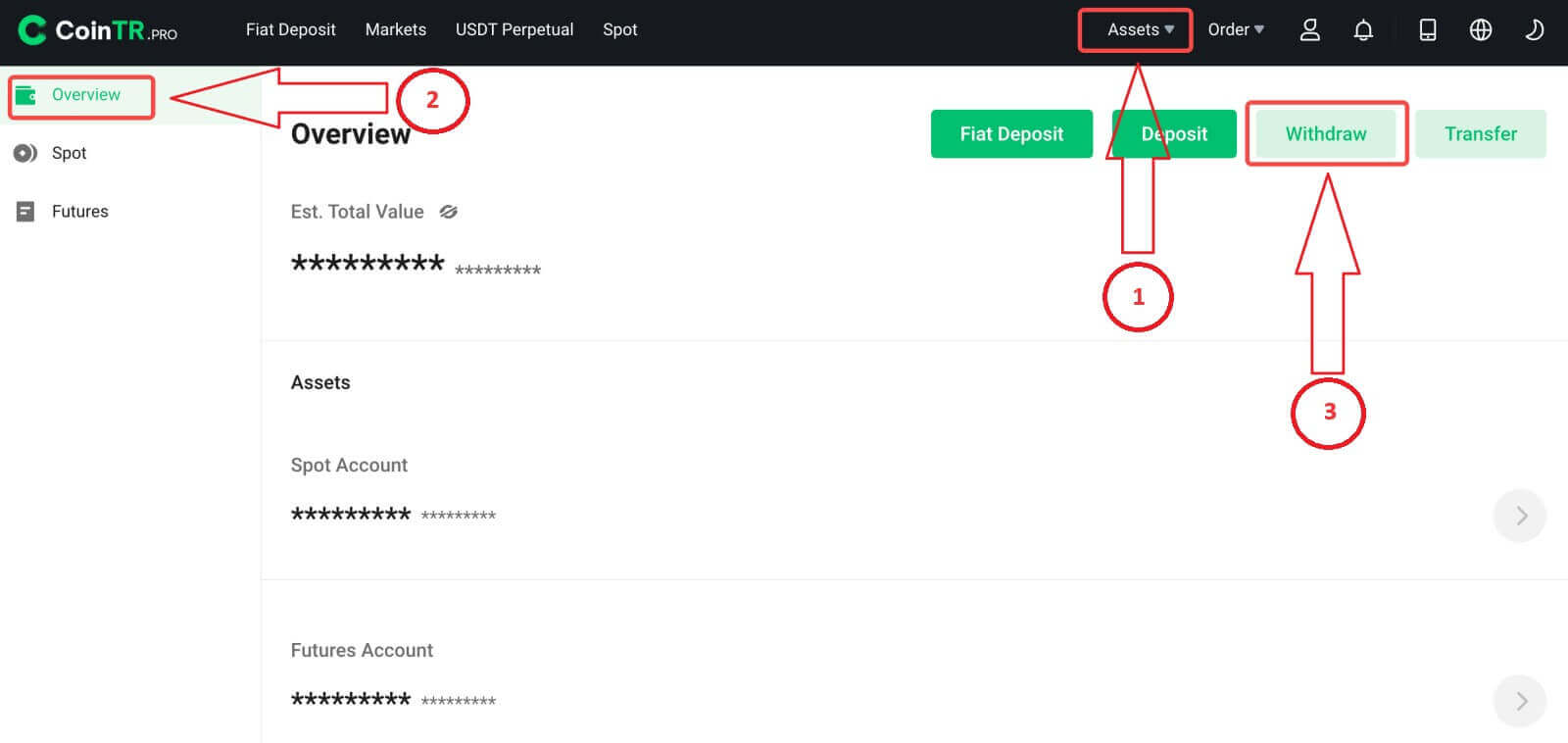 2. Vælg den kryptovaluta, du vil hæve. I dette scenarie vil vi trække USDT tilbage.
2. Vælg den kryptovaluta, du vil hæve. I dette scenarie vil vi trække USDT tilbage. 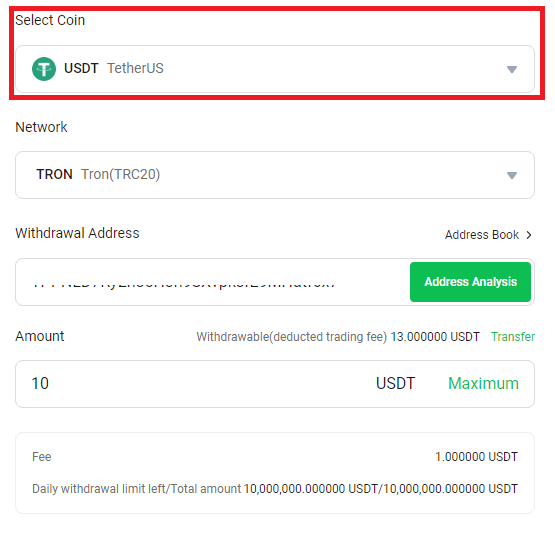
3. Vælg netværket i overensstemmelse hermed. Da du trækker USDT, skal du vælge TRON-netværket. Netværksgebyrerne vises for denne transaktion. Det er afgørende at sikre, at det valgte netværk matcher netværket af de indtastede adresser for at forhindre potentielle tilbagetrækningstab.
4. Indtast modtageradressen, eller vælg fra din adressebogsliste.
5. Indtast udbetalingsbeløbet, og du vil kunne se det tilsvarende transaktionsgebyr og det endelige beløb, du modtager. Klik på [Tilbage] for at fortsætte.
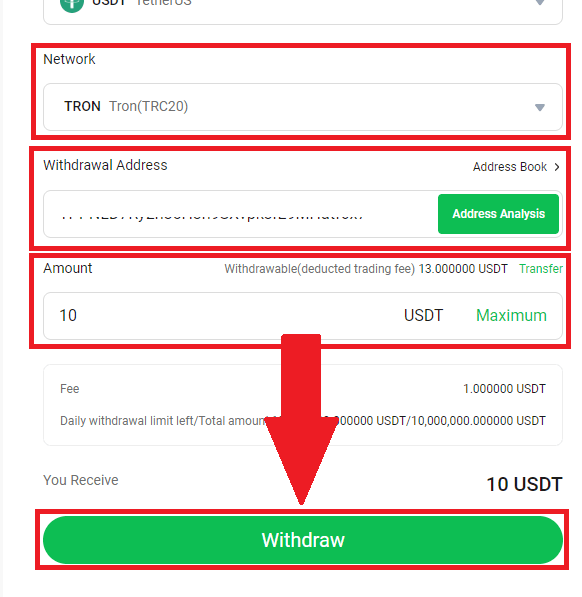
Tjek dine transaktionsoplysninger, og klik derefter på [Bekræft] .
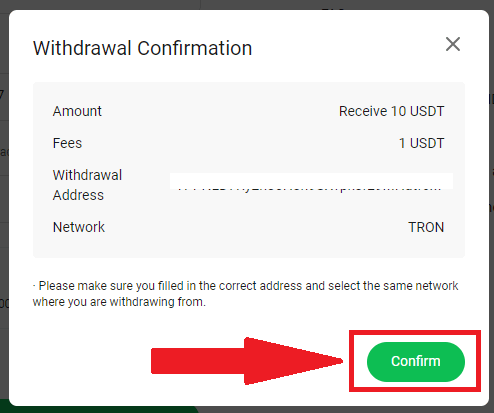
6. Fuldfør verifikationerne og klik derefter på [Bekræft] .
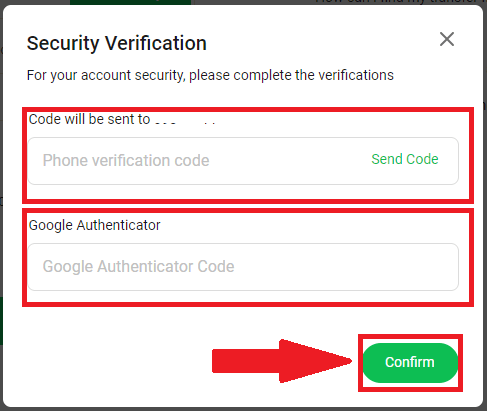
Bemærk: Hvis du indtaster forkerte oplysninger eller vælger det forkerte netværk under en overførsel, kan dine aktiver gå tabt permanent. Det er afgørende at dobbelttjekke og sikre, at alle oplysninger er nøjagtige, før du starter en overførsel.
Hæv krypto fra CoinTR (App)
1. I CoinTR-appen med din CoinTR-konto skal du klikke på [Aktiver] - [Oversigt] - [Udtræk] .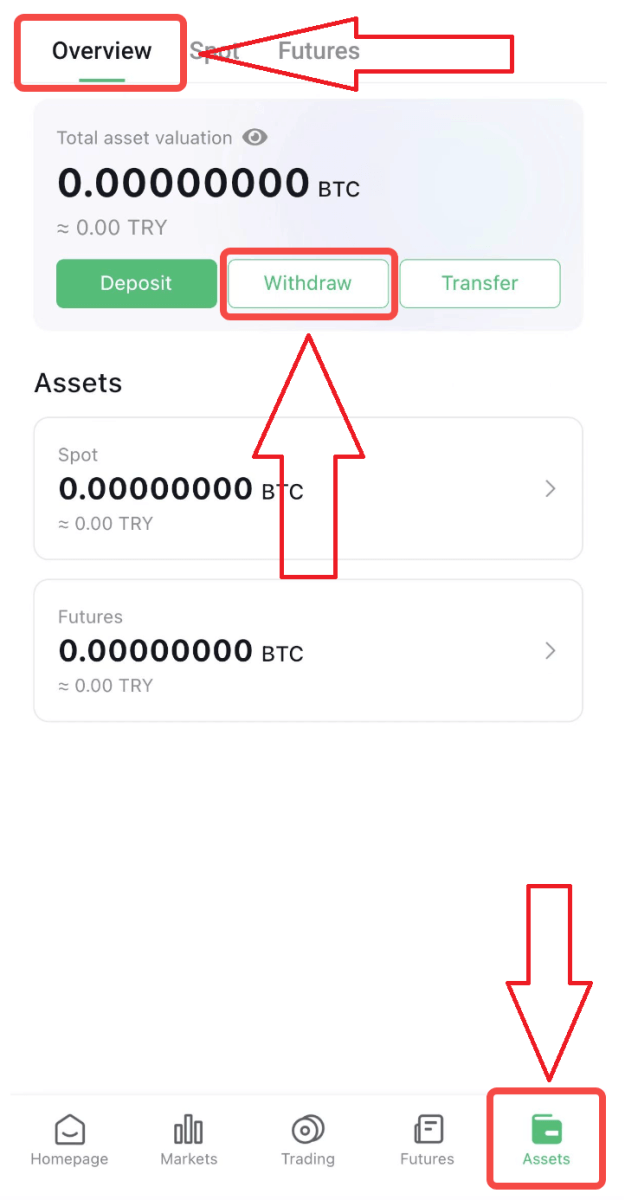
2. Vælg den kryptovaluta du vil hæve, vi vælger USDT i dette eksempel.
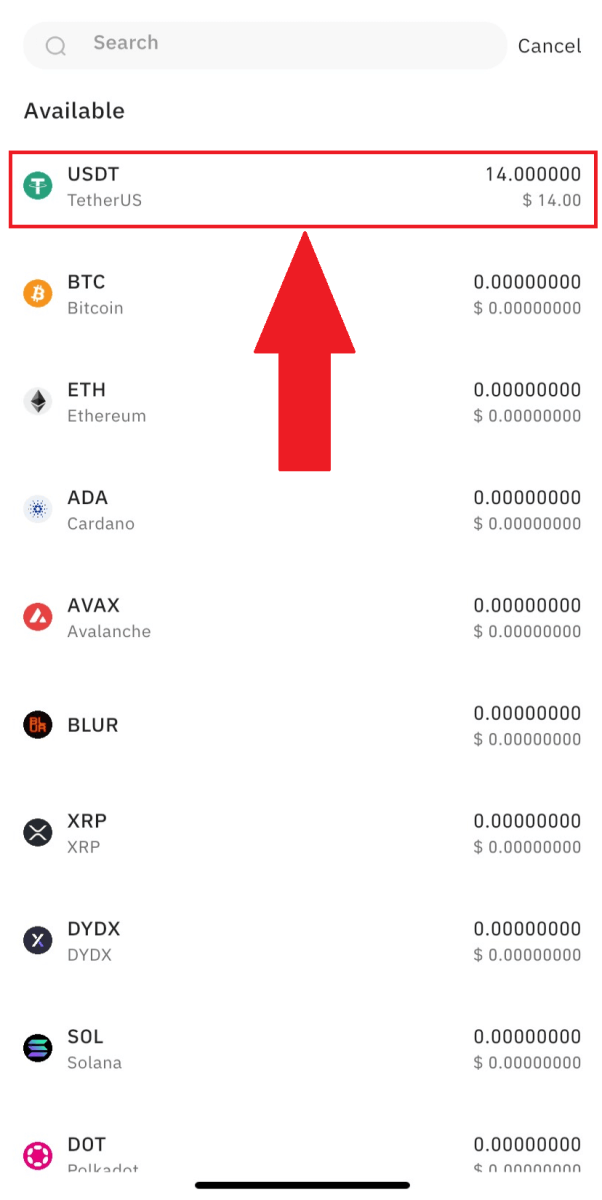
3. Vælg netværket. Da vi trækker USDT, kan vi vælge TRON-netværket. Du vil også se netværksgebyrerne for denne transaktion. Sørg for, at netværket matcher de adresser, netværket har indtastet, for at undgå udbetalingstab.
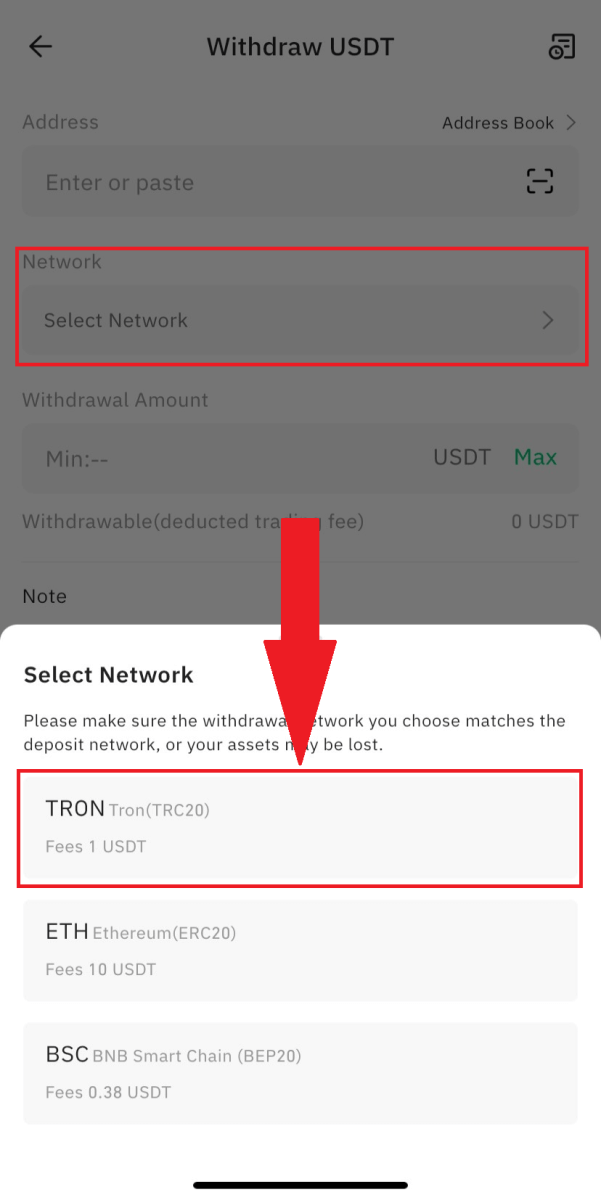
4. Indtast modtageradressen, eller vælg fra din adressebogsliste.
5. Indtast udbetalingsbeløbet, og du vil kunne se det tilsvarende transaktionsgebyr og det endelige beløb, du modtager. Klik på [Tilbage] for at fortsætte.
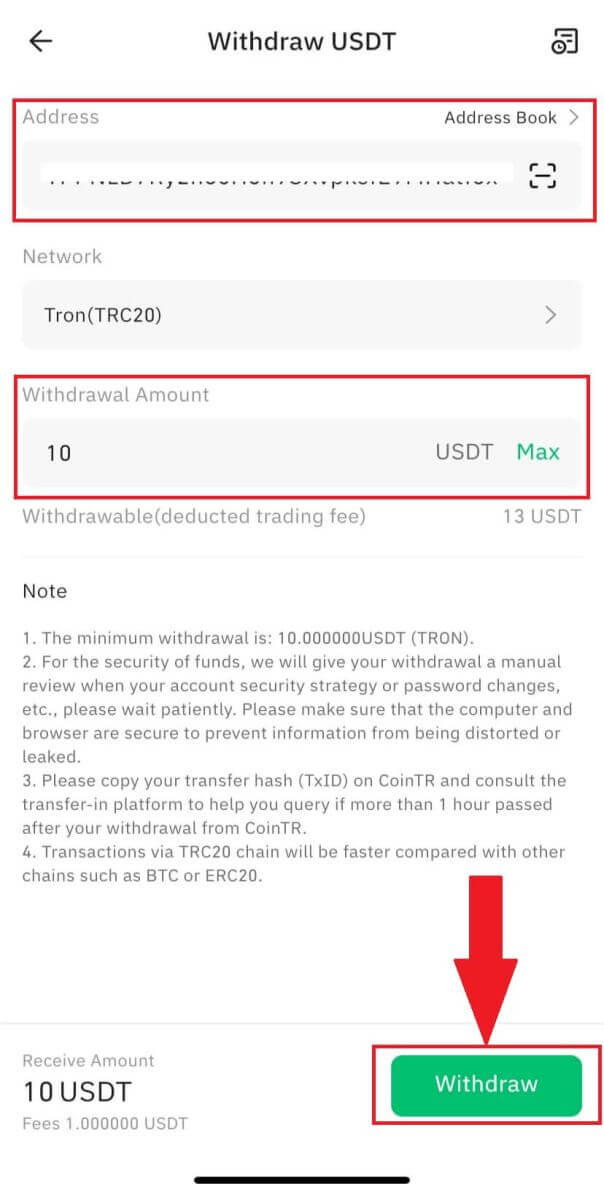
Tjek detaljerne og risikobevidsthed, og klik derefter på [Tilbage] .
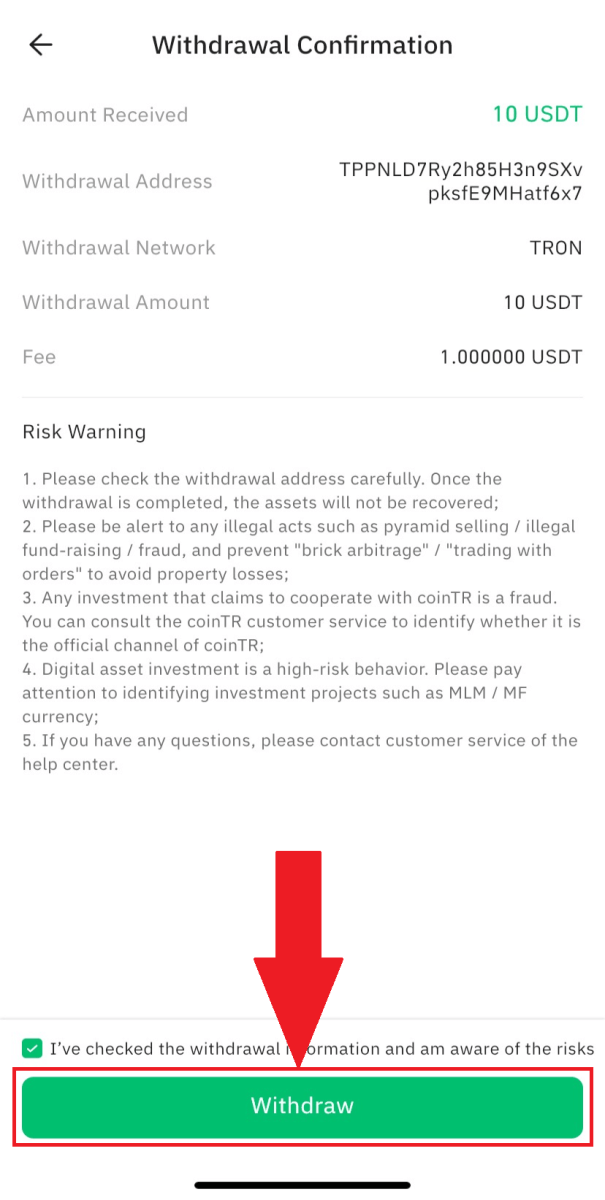
6. Afslut verifikationsprocessen og klik på [Bekræft] .
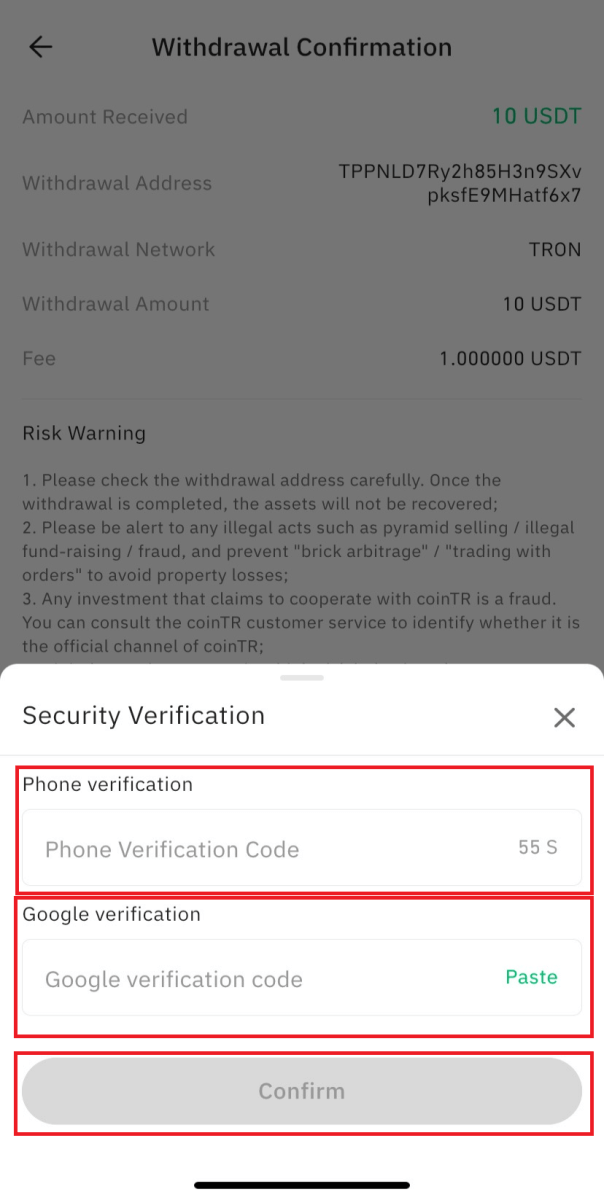
Bemærk: Hvis du indtaster de forkerte oplysninger eller vælger det forkerte netværk, når du foretager en overførsel, går dine aktiver permanent tabt. Sørg for, at oplysningerne er korrekte, før du foretager en overførsel.
Sådan trækker du Fiat-valuta fra CoinTR
Hæv TL til min bankkonto (web)
1. Når du logger ind på din konto, skal du klikke på [Aktiver] - [Tilbagetrækning] - [Udbetale Fiat] i øverste højre hjørne af hjemmesidens hjemmeside.
For at bruge CoinTR-tjenester problemfrit, er det nødvendigt at fuldføre mellemliggende verifikation.
 2. Indtast IBAN-oplysningerne for din tyrkiske lira-konto, åbnet i dit navn, sammen med det ønskede udbetalingsbeløb i feltet "IBAN". Klik derefter på [Bekræft] .
2. Indtast IBAN-oplysningerne for din tyrkiske lira-konto, åbnet i dit navn, sammen med det ønskede udbetalingsbeløb i feltet "IBAN". Klik derefter på [Bekræft] . Bemærk: Du kan angive en tilbagetrækningsadgangskode i det personlige center for at sikre kontosikkerhed.
Hæv TL til min bankkonto (App)
1. Når du logger ind på din konto, skal du klikke på [Asset Management] - [Deposit] - [PRØV Udbetaling] øverst til højre på hjemmesidens hjemmeside.2. Indtast IBAN-oplysningerne på din tyrkiske lira-konto, åbnet i dit navn, og angiv det ønskede udbetalingsbeløb i feltet "IBAN". Klik derefter på [Bekræft] .
Ofte stillede spørgsmål (FAQ)
Hvorfor er min udbetaling ikke blevet krediteret?
Hvis din udbetaling ikke er ankommet, skal du overveje følgende potentielle årsager:1. Ubekræftet blokering af minearbejdere
Efter indsendelse af udbetalingsanmodningen placeres pengene i en blok, der kræver bekræftelse af minearbejdere. Bekræftelsestiderne kan variere for forskellige kæder. Hvis pengene ikke er ankommet efter bekræftelse, skal du kontakte den tilsvarende platform for bekræftelse.
2. Afventende udbetaling
Hvis status er "I gang" eller "Afventer udbetaling", angiver det, at midlerne afventer overførsel på grund af et stort antal udbetalingsanmodninger. Systemet behandler transaktioner baseret på indsendelsestid, og manuelle indgreb er ikke tilgængelige. Vent venligst tålmodigt.
3. Forkert eller manglende tag
Visse kryptoer kræver tags/noter (memoer/tags/kommentarer) under tilbagetrækning. Tjek tagget på den tilsvarende platforms indbetalingsside. Udfyld det korrekt eller bekræft med platformens kundeservice. Hvis der ikke er behov for et tag, skal du udfylde 6 cifre tilfældigt på CoinTRs udbetalingsside. Forkerte eller manglende tags kan forårsage tilbagetrækningsfejl.
4. Uoverensstemmende tilbagetrækningsnetværk
Vælg den samme kæde eller netværk som den tilsvarende parts adresse. Kontroller omhyggeligt adressen og netværket, før du indsender en anmodning om tilbagetrækning for at undgå tilbagetrækningsfejl.
5. Beløb for tilbagetrækningsgebyr
Transaktionsgebyrer, der betales til minearbejdere, varierer baseret på det beløb, der vises på tilbagetrækningssiden. Højere gebyrer resulterer i hurtigere kryptoankomst. Sørg for, at du er opmærksom på det viste gebyrbeløb og dets indvirkning på transaktionshastigheden.
Hvor lang tid tager det at hæve fra CoinTR?
Overførsler over kryptoblockchain-netværk afhænger af forskellige noder på forskellige bloknetværk.En overførsel tager typisk 3-45 minutter, men hastigheden kan være langsommere i perioder med høj blokering af netværk. Når netværket er overbelastet, kan aktivoverførslerne for alle brugere opleve forsinkelser.
Vær venligst tålmodig, og hvis der er gået mere end 1 time efter din tilbagetrækning fra CoinTR, skal du kopiere din overførselshash (TxID) og konsultere den modtagende platform for at hjælpe dig med at spore overførslen.
Påmindelse: Transaktioner på TRC20-kæden har generelt hurtigere behandlingstider sammenlignet med andre kæder som BTC eller ERC20. Det er afgørende at sikre, at det valgte netværk matcher det netværk, som du trækker penge fra. At vælge det forkerte netværk kan resultere i tab af dine midler. Vær forsigtig og bekræft netværkskompatibiliteten, før du fortsætter med transaktioner.
Kan hævningen fra den tilsvarende platform krediteres kontoen med det samme?
Når du trækker kryptovalutaer som BTC til CoinTR, er det vigtigt at bemærke, at en gennemført udbetaling på afsenderplatformen ikke garanterer en øjeblikkelig indbetaling til din CoinTR-konto. Indbetalingsprocessen involverer tre trin:1. Overførsel fra udbetalingsplatformen (eller tegnebogen).
2. Bekræftelse af blokminearbejdere.
3. Ankomst til CoinTR-kontoen.
Hvis tilbagetrækningsplatformen hævder, at tilbagetrækningen er vellykket, men din CoinTR-konto ikke har modtaget kryptoen, kan det skyldes, at blokeringerne ikke er blevet fuldt bekræftet af minearbejderne på blockchain. CoinTR kan kun kreditere din krypto på kontoen, når minearbejderne bekræfter, at det nødvendige antal blokke er nået.
Bloker overbelastning kan også forårsage forsinkelser i fuld bekræftelse. Først når bekræftelsen er gennemført på hele blokke, vil CoinTR være i stand til at kreditere din krypto på kontoen. Du kan tjekke din kryptosaldo på kontoen, når den er blevet krediteret.
Inden du kontakter CoinTR, bedes du overveje følgende:
1. Hvis blokeringerne ikke er blevet fuldt bekræftet, skal du være tålmodig og vente, indtil bekræftelsesprocessen er afsluttet.
2. Hvis blokeringerne er blevet fuldt bekræftet, men indbetalingen på CoinTR-kontoen endnu ikke er fundet sted, skal du vente på en kort forsinkelse. Du kan også forespørge ved at give kontooplysninger (e-mail eller telefon), den deponerede krypto, handels-id (genereret af udbetalingsplatformen) og andre relevante oplysninger.


